更新时间:2025-11-26 GMT+08:00
创建静态应用
- 登录ModelArts Studio平台,进入所需空间。
- 在左侧导航栏中选择“垂域应用开发 > 工业应用编排”,在“工业应用编排”页面,单击右上角“创建画布”。
- 在“创建画布”页面填写英文名称、中文名称,单击“下一步”。
- 画布右上角提供了画布参数功能,用于定制画布应用的API入参。在画布应用部署后,可以传入参数对应的名称,将画布应用的参数与组件关联起来,使组件的入参支持从外部调用传入。
图1 创建画布参数
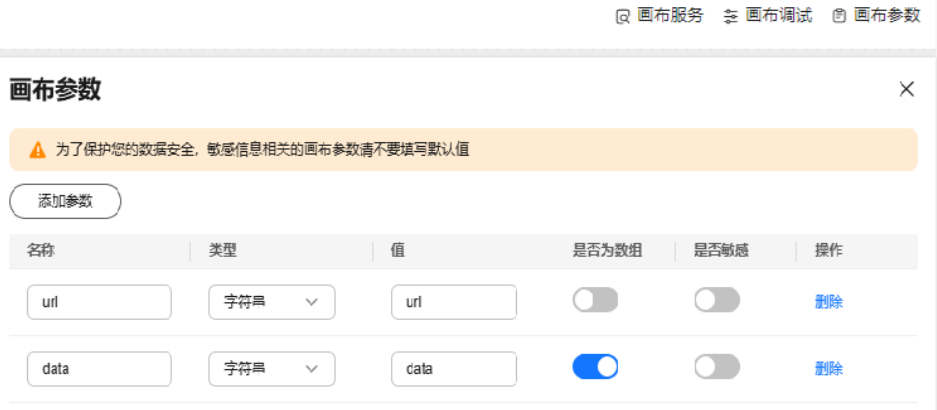
- 画布左侧列出了所有可用于画布绘制的组件,包括“内置组件”和“自定义组件”,其搜索框中支持按照组件名称、标签、行业快速筛选需要的组件。
图2 画布绘制页面

- 画布参数创建完成后,在组件中的算子界面,参数值输入“$”,并在下拉框中选择对应类型的参数,完成配置。
图3 组件参数与画布参数关联示例
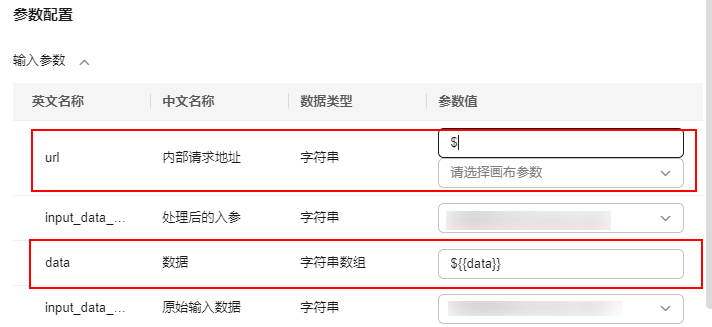
- 进入画布编排页面,将组件从左侧页签拖拽至画布,并在画布中完成组件的连接和编排。完成编排后,单击右上角“保存草稿”或“画布发布”。画布发布后,可以进行后续的部署操作。
父主题: 编排工业应用






